Cómo ajustar las configuraciones de digitalización
Puede realizar las configuraciones de digitalización de ScanSnap Manager en la ventana de configuración de ScanSnap dependiendo del uso previsto de las imágenes digitalizadas.
- Haga clic en el icono ScanSnap Manager
 en el Dock mientras mantiene pulsada la tecla [control] del teclado y seleccione [Configuraciónes] desde el menú de ScanSnap Manager.
en el Dock mientras mantiene pulsada la tecla [control] del teclado y seleccione [Configuraciónes] desde el menú de ScanSnap Manager.- Aparecerá la ventana de configuración de ScanSnap.
- Ajuste las configuraciones de digitalización en cada ficha.
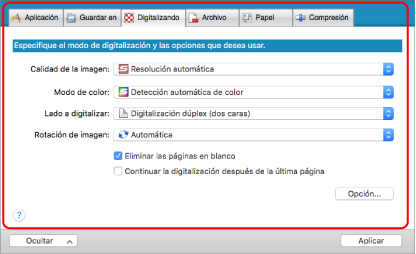
Para obtener detalles acerca de cada ficha, consulte la Ayuda de ScanSnap Manager.
- Haga clic en el botón [Aplicar].
- Las configuraciones de digitalización son cambiadas.
- Cuando usa el menú rápido, las configuraciones de digitalización para el botón [Personalizar] serán cambiadas.
- Cuando usa un perfil, se cambiarán las configuraciones de digitalización del actual perfil seleccionado.
SUGERENCIASi pulsa el botón [Scan] del ScanSnap mientras se visualiza la ventana de configuración de ScanSnap, dicha ventana se cerrará y se iniciará la digitalización. Se guardarán las configuraciones de digitalización que ha cambiado y los documentos serán digitalizados con dichas configuraciones.
Tenga en cuenta que si hay otras ventanas abiertas, esas ventanas no se cerrarán y la digitalización no se iniciará aunque pulse el botón [Scan] del ScanSnap.
- Las configuraciones de digitalización son cambiadas.
SUGERENCIA
- Si conecta SV600 y otro ScanSnap a un ordenador, puede cambiar las configuraciones de cada ScanSnap. Para obtener detalles, consulte Cuando dos ScanSnap se conectan a un equipo (SV600).
- También puede abrir la ventana de configuración de ScanSnap pulsando las teclas [Comando
 ] y [S] al mismo tiempo. Esta operación está habilitada cuando ScanSnap Manager está activo (el menú de ScanSnap Manager se visualiza en la barra de menú).
] y [S] al mismo tiempo. Esta operación está habilitada cuando ScanSnap Manager está activo (el menú de ScanSnap Manager se visualiza en la barra de menú).